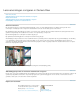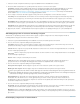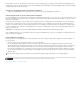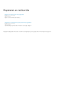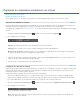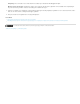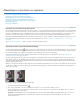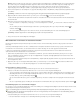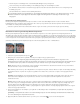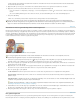Operation Manual
Opmerking:
Vervorming
Kleurafwijking
Vignettering
Naar boven
Vervorming
Verticaal
Horizontaal
Roteren
Schaal
Rode/cyaan rand corrigeren
Blauwe/gele rand corrigeren
Rand verwijderen
Hoeveelheid
Middelpunt
Naar boven
1. Selecteer Correcties lensprofiel inschakelen op het geneste tabblad Profiel van het tabblad Lenscorrecties.
2. Als Camera Raw niet automatisch een geschikt profiel vindt, selecteert u een merk, model en profiel.
Sommige camera's hebben slechts één lens en sommige lenzen hebben maar één profiel. Afhankelijk van of u een Raw-
bestand of een bestand met andere indeling aanpast, worden verschillende beschikbare lenzen weergegeven. Raadpleeg het
ondersteuningsartikel Ondersteuning van lensprofielen | Lightroom 3, Photoshop CS5, Camera Raw 6 voor een lijst met ondersteunde
lenzen. Gebruik Adobe Lens Profile Creator om aangepaste profielen te maken.
3. Pas zo nodig de correctie aan die wordt toegepast met het profiel door de schuifregelaars voor Hoeveelheid te verslepen:
Met de standaardwaarde 100 wordt 100% van de vervormingscorrectie in het profiel toegepast. Met waarden hoger dan 100
wordt meer correctie toegepast op de vervorming en met waarden lager dan 100 wordt minder correctie toegepast op de vervorming.
Met de standaardwaarde 100 wordt 100% van de kleurafwijkingscorrectie in het profiel toegepast. Met waarden hoger dan
100 wordt meer correctie toegepast op de kleurranden en met waarden lager dan 100 wordt minder correctie toegepast op de kleurranden.
Met de standaardwaarde 100 wordt 100% van de vignetteringscorrectie in het profiel toegepast. Met waarden hoger dan 100
wordt meer correctie toegepast op de vignettering en met waarden lager dan 100 wordt minder correctie toegepast op de vignettering.
4. (Optioneel) Kies Instellen > Standaardwaarden nieuw lensprofiel opslaan als u de wijzigingen wilt toepassen op het standaardprofiel.
Afbeeldingsperspectief en lensfouten handmatig corrigeren
Transformatie- en vignetteringscorrecties kunnen worden toegepast op originele en uitgesneden foto's. Met lensvignetten worden de
belichtingswaarden aangepast om donkere hoeken lichter te maken.
1. Selecteer het geneste tabblad Handmatig van het tabblad Lenscorrecties in het dialoogvenster Camera Raw.
2. Pas een of meer van de volgende instellingen aan bij Transformatie:
Sleep naar rechts om tonvervorming te corrigeren en lijnen die naar buiten buigen, recht te trekken. Sleep naar rechts om
speldenkussenvervorming te corrigeren en lijnen die naar binnen buigen, recht te trekken.
Hiermee corrigeert u het perspectief dat ontstaat als de camera naar voren of achteren wordt gekanteld. Met deze correctie lijkt
het alsof verticale lijnen parallel lopen.
Hiermee corrigeert u het perspectief dat ontstaat als de camera naar links of rechts wordt gedraaid. Met deze correctie lijkt het
alsof horizontale lijnen parallel lopen.
Hiermee corrigeert u de kanteling van de camera.
Hiermee kunt u de afbeeldingsschaal vergroten of verkleinen. Zo kunt u lege gedeelten verwijderen die ontstaan door
perspectiefcorrecties en vervormingen. Afbeeldingsgedeelten die buiten het uitsnijdkader vallen, worden weergegeven.
3. Pas een of meer van de volgende instellingen aan bij Kleurafwijking:
Hiermee wijzigt u de grootte van het rode kanaal ten opzichte van het groene kanaal.
Hiermee wijzigt u de grootte van het blauwe kanaal ten opzichte van het groene kanaal.
Zoom in op een gebied met zeer donkere of zwarte details tegen een zeer lichte of witte achtergrond. Kijk naar de gekleurde randen. Als
u kleurranden duidelijker wilt weergeven, houdt u Alt (Windows) of Option (Mac OS) ingedrukt wanneer u een schuifregelaar versleept om
de kleurranden te verbergen die worden gecorrigeerd met de andere schuifregelaar.
Kies Alle randen om de kleurvorming aan alle randen te corrigeren, inclusief eventuele sterke wijzigingen in
kleurwaarden. Als u Alle randen kiest en er smalle, grijze lijnen langs de randen of andere ongewenste effecten ontstaan, kiest u
Hooglichtranden om alleen de kleurvorming te corrigeren aan de randen van hooglichten (waar de kleurvervorming meestal optreedt). Kies
Uit om Rand verwijderen uit te schakelen.
4. Pas een of meer van de volgende instellingen aan bij Lensvignettering:
Sleep de schuifregelaar Hoeveelheid naar rechts (positieve waarden) om de hoeken van de foto lichter te maken. Sleep de
schuifregelaar Hoeveelheid naar links (negatieve waarden) om de hoeken van de foto donkerder te maken.
Sleep de schuifregelaar Middelpunt naar links (lagere waarde) om de aanpassing bij Hoeveelheid toe te passen op een groter
gebied buiten de hoeken. Sleep de schuifregelaar naar rechts (hogere waarde) om de aanpassing te beperken tot een kleiner gebied dichter
bij de hoeken.
Kleurafwijking compenseren in Camera Raw 7.1